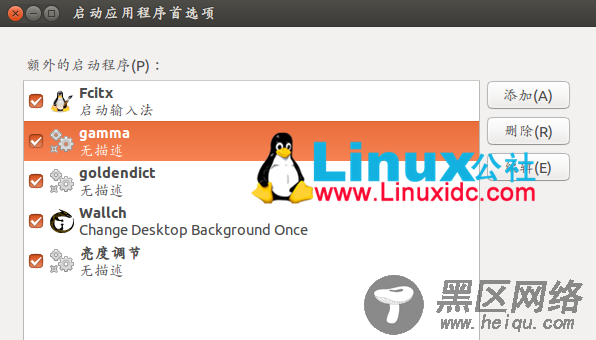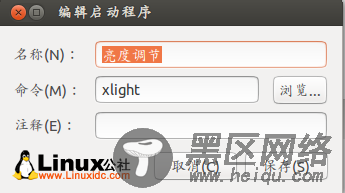本人电脑是联想y400,无论是安装32位的Ubuntu还是64位的Ubuntu,无论是13.04还是现在的 14.04开发者版本,都无法让我的小y实现记忆屏幕亮度这个简单的动作,并且也无法使用Fn+左右键实现调节亮度,网上的各种方案似乎对我的电脑不起 效,后来发现xbacklight这个工具,实测这个工具可以调节屏幕亮度。
硬件信息:
# lspci | grep VGA 01:00.0 VGA compatible controller: NVIDIA Corporation GK107M [GeForce GT 650M] (rev a1)
安装:
sudo apt-get install xbacklight -y
命令介绍
xbacklight -set 45 #xbacklight将屏幕亮度定义0到100的区间,0最暗,100最亮,这里设置为45
xbacklight -dec 10 #降低10个百分点
xbacklight -inc 10 #增加10个百分点
xbacklight #显示当前的屏幕亮度
xbacklight -h #打印帮助信息
光这样还是不够方便滴,所以写了个小脚本:
#!/bin/bash
XBACKLIGHT_CFG="${HOME}/.xbacklight.conf"
if [[ $# -eq 0 ]]; then
xbacklight -set $(sed -n '1p' ${XBACKLIGHT_CFG})
else
xbacklight $1 $2
xbacklight > ${XBACKLIGHT_CFG}
fi
将上面这段脚本存为文本文件,我取名为xlight
然后
chmod a+x xlight
sudo mv xlight /usr/bin
接着我们建立快捷键实现快捷键调节屏幕亮度:依次打开系统设置-键盘-快捷键-自定义快捷(如下图),这里设置为ctrl+alt+我非常喜欢的jk来调节

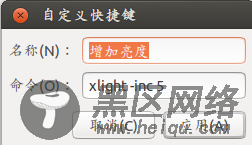
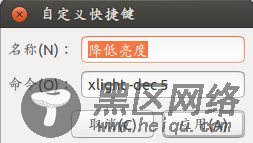
最后我们再将xlight加入开机自动启动,我们打开dash然后搜索启动(ps:话说我经常在dash里面无法输入中文,而且搜索英文startup搜不到...)